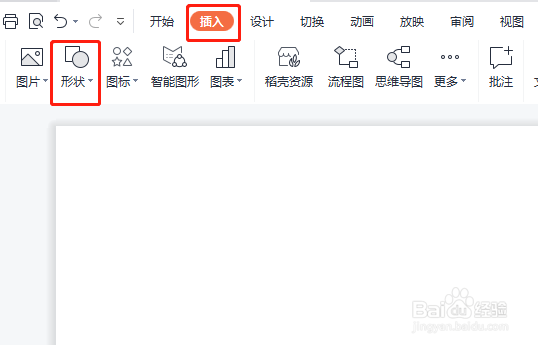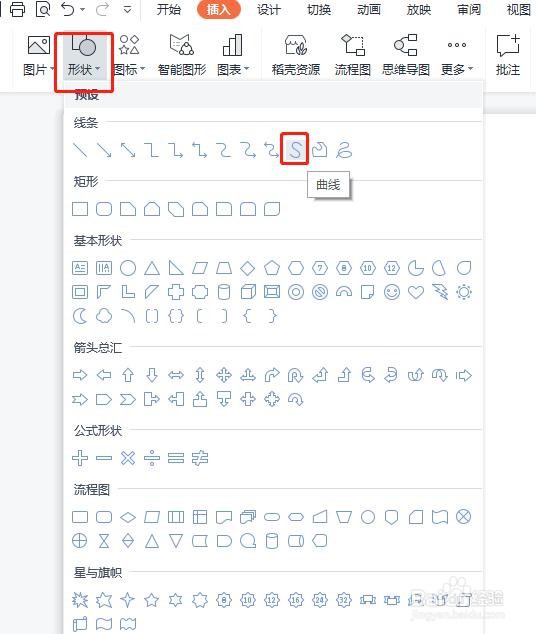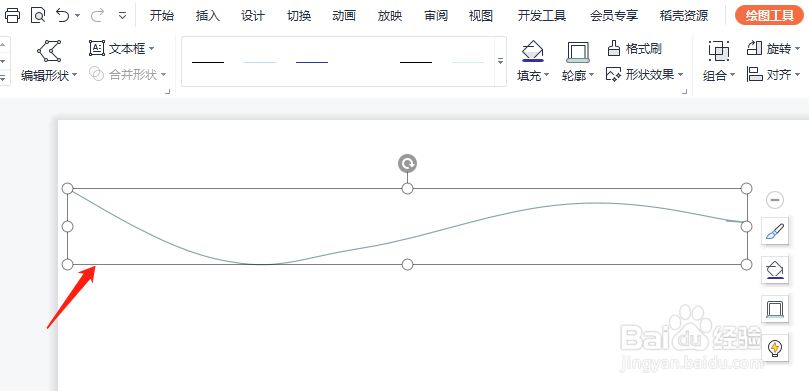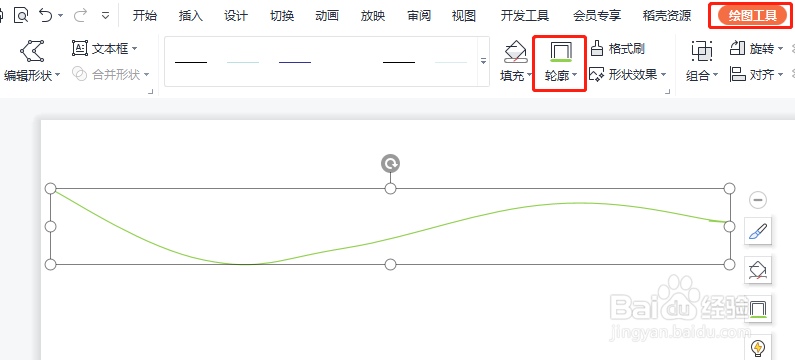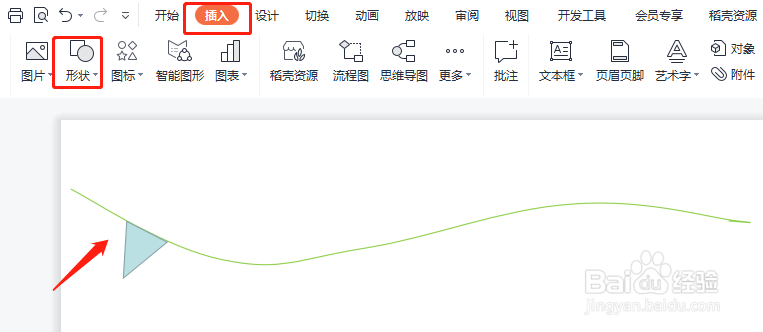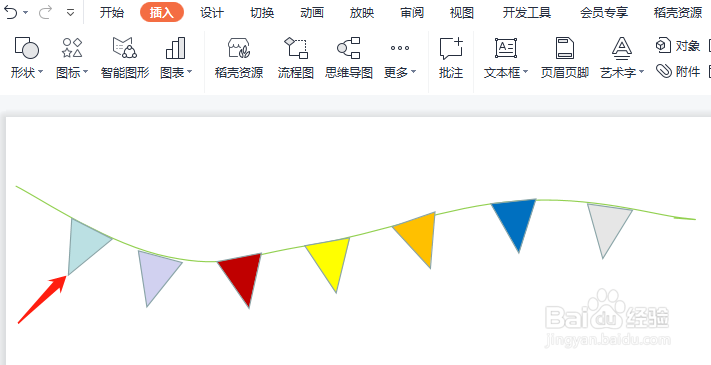PPT中怎样绘制三角形彩带
1、新建一个PPT,单击插入选项卡,选择形状,如图所示。
2、形状下拉菜单中选择线段,这里我们选择曲线。
3、返回PPT,在空白区域绘制一条曲线。
4、选中绘制好的曲线,单击绘图工具,设置轮廓颜色为绿色。
5、单击插入选项,形状下拉菜单中选择三角形,绘制三角形。
6、选中绘制好的三角形,按住Ctrl键,复制多个三角形,并放置在合适位置,如图所示。
7、为三角形填充不同的颜色,最后设置完成。
声明:本网站引用、摘录或转载内容仅供网站访问者交流或参考,不代表本站立场,如存在版权或非法内容,请联系站长删除,联系邮箱:site.kefu@qq.com。
阅读量:55
阅读量:28
阅读量:43
阅读量:44
阅读量:74